随着智能手机供应商不断改进相机技术,人们越来越喜欢用手机拍摄照片和视频。 但是,如果您使用智能手机拍摄了视频,您将了解较小的屏幕仍然是一个障碍。 这就是为什么许多人以横向模式录制视频,从而扩大了视频范围的原因。 然后要解决的另一个问题是在Android上旋转视频。 尽管可以使用智能手机捕获视频,但在手机上编辑或旋转视频并不容易。 幸运的是,在本教程中,您可以了解多种在Android上轻松旋转视频的方法。
在为Android设备旋转视频之前,让我们谈谈为什么要这样做。 我们生活在一个充满措施和规则的世界中。 我们习惯从上到下,从左到右看这个世界。 您能想象一下这个世界倒过来吗? 这太荒谬了,使观众头晕目眩。 大多数智能手机具有自动旋转屏幕的功能。 但是,相机没有这种能力。 在横向模式下拍摄视频时,它将以错误的方向播放。 因此,您需要在Android手机上旋转视频,使其以正确的方向显示。
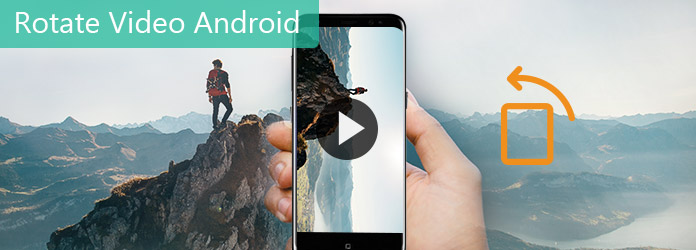
旋转Android视频
主要的手机制造商将重新设计Android或在其产品中安装基于Android的操作系统,例如Samsung Galaxy。 这家电子巨头将许多服务和功能引入了三星Galaxy设备,包括旋转视频Android。 因此,如果您拥有Samsung Galaxy手机,那么很幸运,因为您可以直接在Gallery应用程序中旋转Android视频。
步骤 1 从Play商店安装Samsung Gallery
如果您的Samsung Galaxy手机没有Gallery应用程序,则可以从Google Play商店下载它并安装在手机上。
提示:在最新的Samsung Galaxy手机上,预先安装了Gallery应用程序。
步骤 2 打开视频以在图库中旋转
转到“应用程序菜单”屏幕并启动“图库”应用程序。 在库屏幕上,选择要旋转的视频以在“图库”中打开它,然后在屏幕底部将显示一个菜单栏。 用笔图标点击“编辑”菜单,然后选择“视频编辑器”以打开视频编辑工具栏。
提示:如果未出现“视频编辑器”选项,则必须从Galaxy App Store下载视频编辑器。
步骤 3 在Android上旋转视频
视频编辑器打开时,您将在底部看到另一个菜单栏。 向左滑动菜单栏,直到找到“对齐”选项。 点按它以激活旋转工具。 然后,您可以选择视频旋转的方向,例如向右或向左。
步骤 4 保存旋转的视频Android
将视频旋转到正确的方向后,请点击“导出”以将视频保存到您的相册或直接将其共享给社交媒体。

尽管越来越多的人使用智能手机捕获视频,但在Android手机上编辑或旋转视频并不方便。 另一种解决方案是旋转计算机上的视频,然后将其传输到您的Android手机。 从这一点出发,我们推荐Aiseesoft Video Editor,因为它是市场上最好的视频编辑器之一。 它的好处包括:
1.易于使用。 使用此视频编辑器,您可以一键旋转Android视频。
2.高品质的输出。 它具有编辑或旋转视频的能力,而不会损害视频质量。
3.基本的视频编辑工具。 除了旋转Android视频外,它还可以对视频进行修剪,裁剪,翻转和去噪。
4.装饰视频。 它提供广泛的视频效果,自定义水印和文本以创建特殊的视频效果。
5.优化视频质量。 旋转后可以提高视频质量并消除噪音。
6.支持多种格式。 该视频编辑器可以读取几乎所有视频格式,包括4K视频。 它可以将视频转换为便携式设备和社交媒体。
简而言之,Aiseesoft Video Editor是旋转Android手机视频的最佳选择。
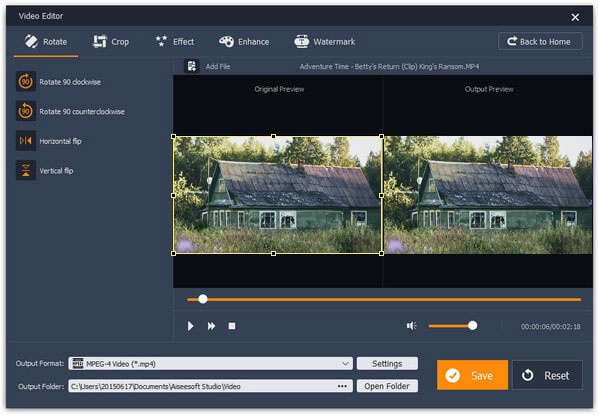
步骤 1 获取最佳的Android视频旋转工具
下载并安装Aiseesoft 视频编辑 在您的PC上。 如果您使用的是Mac计算机,请使用专用的Mac版本。 启动Android视频旋转工具,然后在主界面上选择“旋转”。 当您转到视频旋转窗口时,单击“添加文件”按钮以导入要旋转的Android视频。
步骤 2 一键旋转视频
转到左侧边栏,有四个选项可旋转视频:“顺时针旋转90”,“逆时针旋转90”,“水平翻转”和“垂直翻转”。 单击适当的选项,然后将视频旋转到所需的方向。
提示:如果要进一步编辑视频,请单击“返回首页”按钮,然后选择相应的视频编辑工具。
步骤 3 保存旋转的视频并将其传输到Android
展开底部的“输出格式”下拉菜单,然后选择目标设备,例如Samsung Galaxy手机。 单击“打开文件夹”按钮,放置一个文件夹以保存旋转的视频。 按下“保存”按钮以全分辨率将结果导出到您的计算机。 然后使用USB线将Android手机连接到计算机,然后将视频传输到手机。
在本教程中,我们讨论了如何旋转Android视频。 随着高端手机变得越来越便宜,人们开始使用其Android手机记录每一个美好的时刻并与朋友分享。 好的视频应该看起来很舒服。 颠倒的视频显然不是一个好视频。 因此,您可能需要先将视频旋转到正确的方向,然后才能在社交媒体上分享。 幸运的是,Samsung Gallery应用程序具有几次轻按即可旋转视频的功能。 如果您使用的是Samsung Galaxy手机,则可以按照我们的指南在Android上直接旋转视频。 对于那些不方便在手机上编辑视频的人来说,Aiseesoft Video Editor是在计算机上旋转Android视频的最佳选择。 它不仅易于使用,而且在编辑过程中也能保持原始质量。 无论如何,我们希望我们的指南对您有所帮助。 如果您对旋转Android视频有任何疑问,请在下面留言。